今天我選擇了"Dev-C++"
來當我學習C++的入門開發環境!
會想下載Dev-C++
主要是因為它容量不大操作起來也容易
語言的部分也有中文可以選擇
圖示畫介面清晰好懂
也可以自定義背景、文字的樣式
廢話不多說!
以下開始介紹我的安裝流程~
一、
首先點選下列網址到該網站下載Dev-C++
https://sourceforge.net/projects/orwelldevcpp/
點選綠底白字的"Download"
等幾秒後即可下載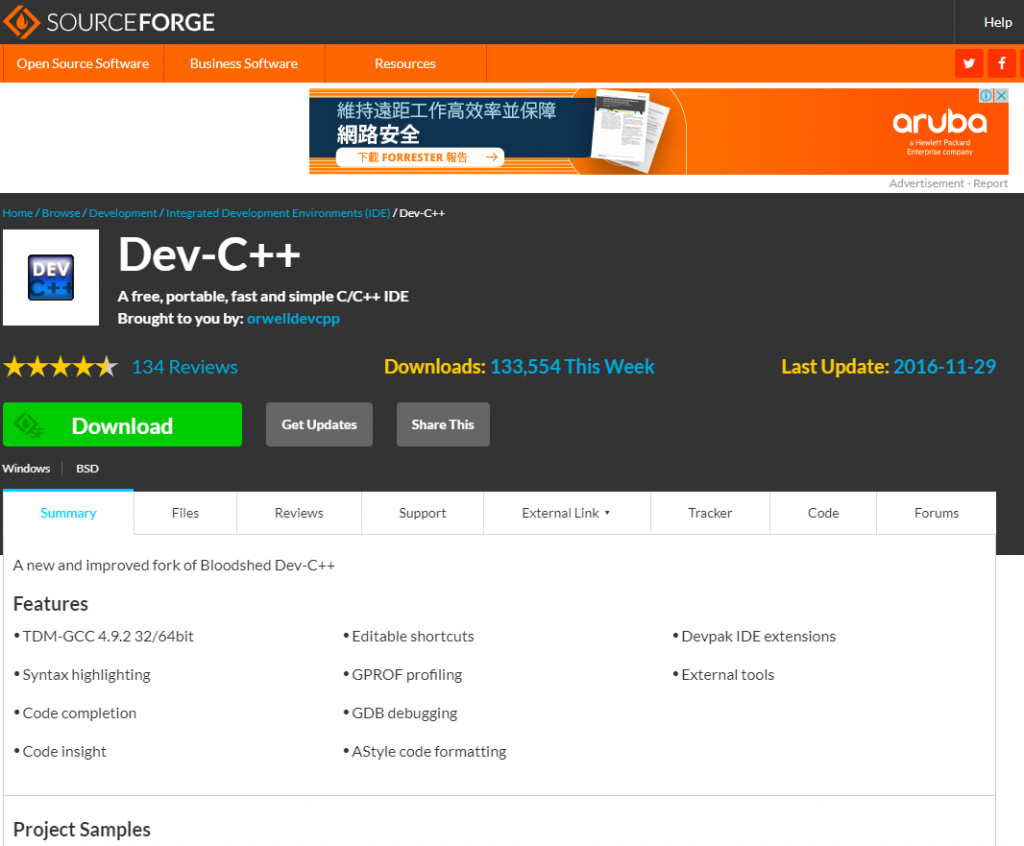
二、
下載好後
找到該執行檔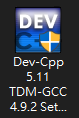
點開後它會開始自動加載
待畫面跑至100%後
就會開啟安裝的畫面
三、
選擇語言
這部分就先不要做更改
避免安裝過程出錯
之後整個安裝流程結束後
開啟Dev-C++會有個初始設定
那邊可以挑選自己的想要的語言
所以這邊我直接點選"ok"至下一個畫面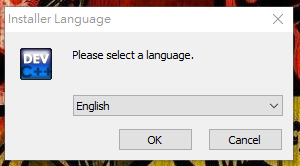
四、
授權畫面
直接點選"I Agree"至下一個畫面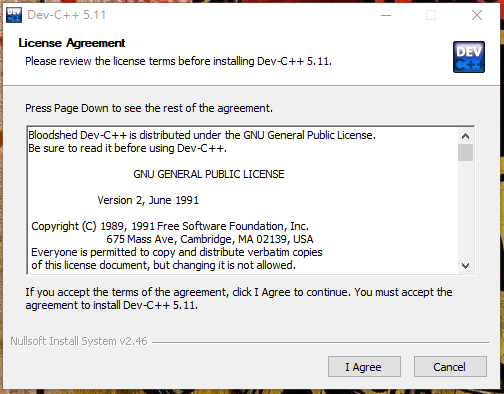
五、
選擇元件
目前我只是入門
所以基本的元件就差不多了
就直接點選"Next>"至下一個畫面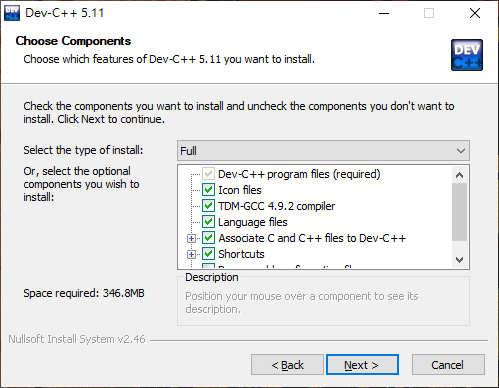
六、
選擇安裝的路徑
這邊我選擇安裝在我的D槽
故路徑改成是在D槽下的 -> D:\Dev-Cpp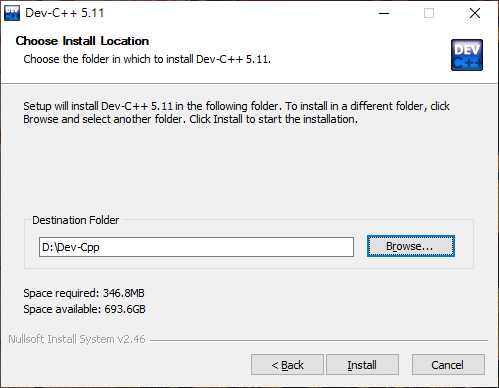
改完路徑後點選"Install"慢慢地等待安裝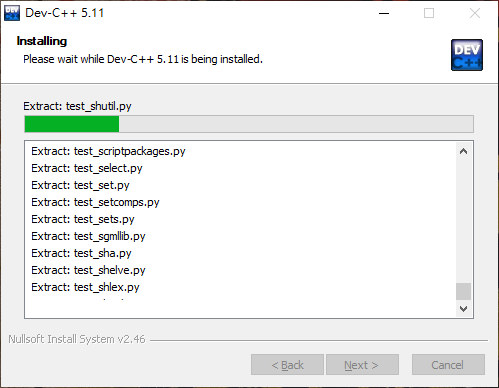
七、
安裝完成!
由於我有勾選"Run Dev-C++ 5.11"
所以直接按"Finish"就會關閉安裝畫面
直接開啟Dev-C++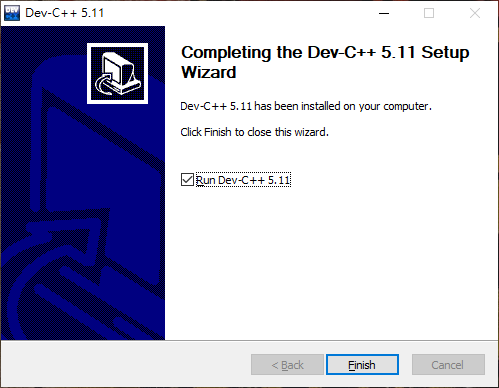
八、
完成初始設定
語言的部分我選擇了"Chinese(TW)"
點選">Next"至下一個畫面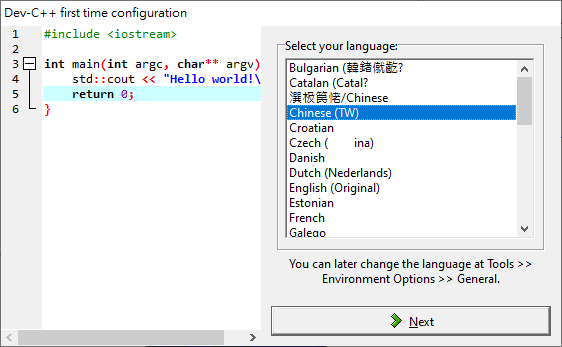
選擇完自己喜歡的樣式後
點選">下一步"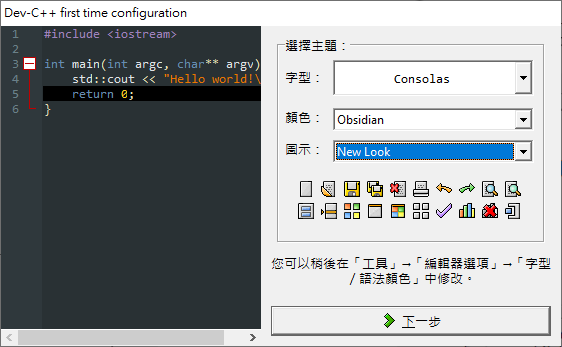
直接點選"ok"來關閉視窗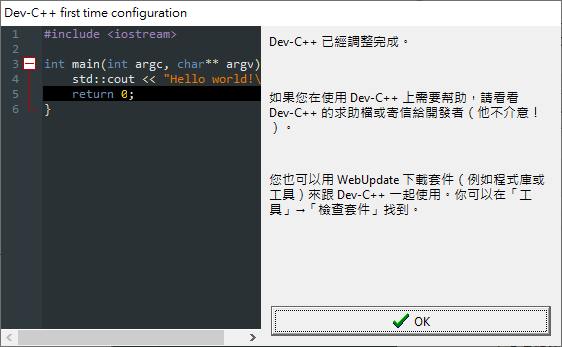
最後,安裝結束!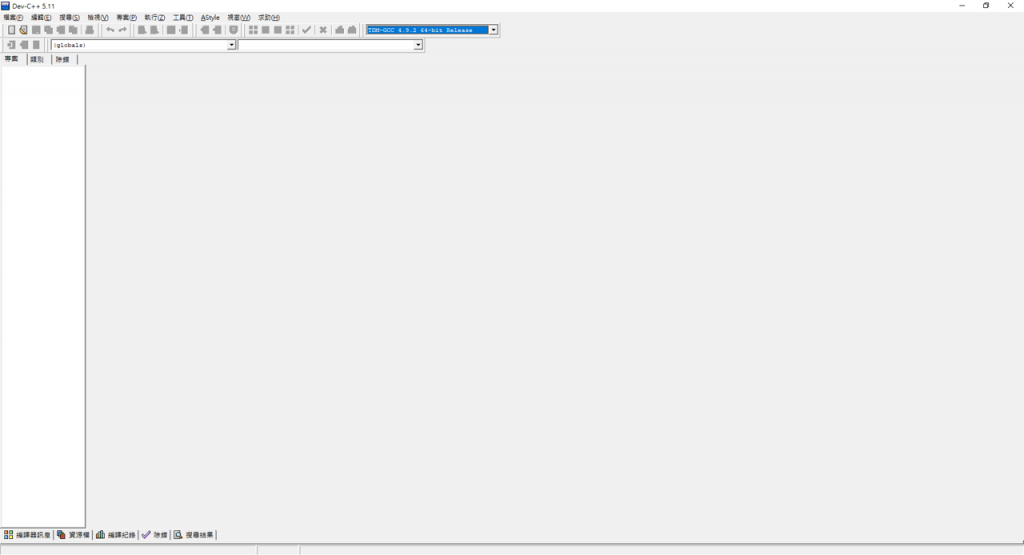
以上就是我的安裝過程~![]()
(關於截圖的小問題
一開始是用"剪取工具"
由於自己容易手抖
導致截圖效果不佳
就改用鍵盤的Alt+PrtScrn SysRq來做區域截圖
看起來美觀許多!)![]()
安裝起來果然簡單不複雜
並且占用的容量也不大
看到自己設定完的樣式
就覺得很開心~
期待日後練習時的使用狀況![]()
-End-
